इस पेज पर बताया गया है कि Google Workspace Marketplace पर पब्लिश करने के लिए, Google Chat ऐप्लिकेशन को कैसे तैयार किया जा सकता है. इससे, Google Workspace के संगठन के उपयोगकर्ताओं या Google Chat का इस्तेमाल करने वाले किसी भी व्यक्ति के साथ अपना ऐप्लिकेशन शेयर किया जा सकता है.
ज़रूरी शर्तें
-
Google Chat ऐप्लिकेशन, जिसमें इंटरैक्टिव सुविधाएं चालू हों. इंटरैक्टिव Chat ऐप्लिकेशन बनाने के लिए, यहां दिए गए क्विकस्टार्ट में से किसी एक को पूरा करें. यह क्विकस्टार्ट, उस ऐप्लिकेशन आर्किटेक्चर के हिसाब से चुना जाना चाहिए जिसका आपको इस्तेमाल करना है:
- Google Cloud Functions की मदद से एचटीटीपी सेवा
- Google Apps Script
- Google Cloud Dialogflow CX
- Google Cloud Pub/Sub
- Chat ऐप्लिकेशन में इसे इंस्टॉल करके और उसकी जांच करके, अपने Chat ऐप्लिकेशन की इंटरैक्टिव सुविधाओं की जांच करें.
उपयोगकर्ता, Chat ऐप्लिकेशन को कैसे खोजते हैं और इस्तेमाल करते हैं
उपयोगकर्ता, Marketplace पर पब्लिश किए गए Chat ऐप्लिकेशन को कई तरीकों से खोज सकते हैं और उनका इस्तेमाल कर सकते हैं. इनमें ये तरीके शामिल हैं:
- Google Chat या Marketplace में जाकर, Chat ऐप्लिकेशन खोजें और इंस्टॉल करें.
- चैट स्पेस में जोड़े गए किसी ऐप्लिकेशन के साथ इंटरैक्ट करना.
- Google Workspace एडमिन ने उनकी ओर से Chat ऐप्लिकेशन इंस्टॉल करने के बाद, डायरेक्ट मैसेज पैनल में Chat ऐप्लिकेशन ढूंढें.
Chat ऐप्लिकेशन का इस्तेमाल शुरू करने के लिए, Google Chat के उपयोगकर्ता, Chat ऐप्लिकेशन से डायरेक्ट मैसेज शुरू कर सकते हैं या उसे किसी स्पेस में जोड़ सकते हैं. उपयोगकर्ता, Chat ऐप्लिकेशन को @mention करके भी जोड़ सकते हैं. ज़्यादा जानकारी के लिए, Chat में ऐप्लिकेशन इस्तेमाल करना लेख पढ़ें
इस उदाहरण में बताया गया है कि कोई उपयोगकर्ता, किसी चैट ऐप्लिकेशन को स्पेस में जोड़ने के लिए, उसे @टैग कैसे करता है:
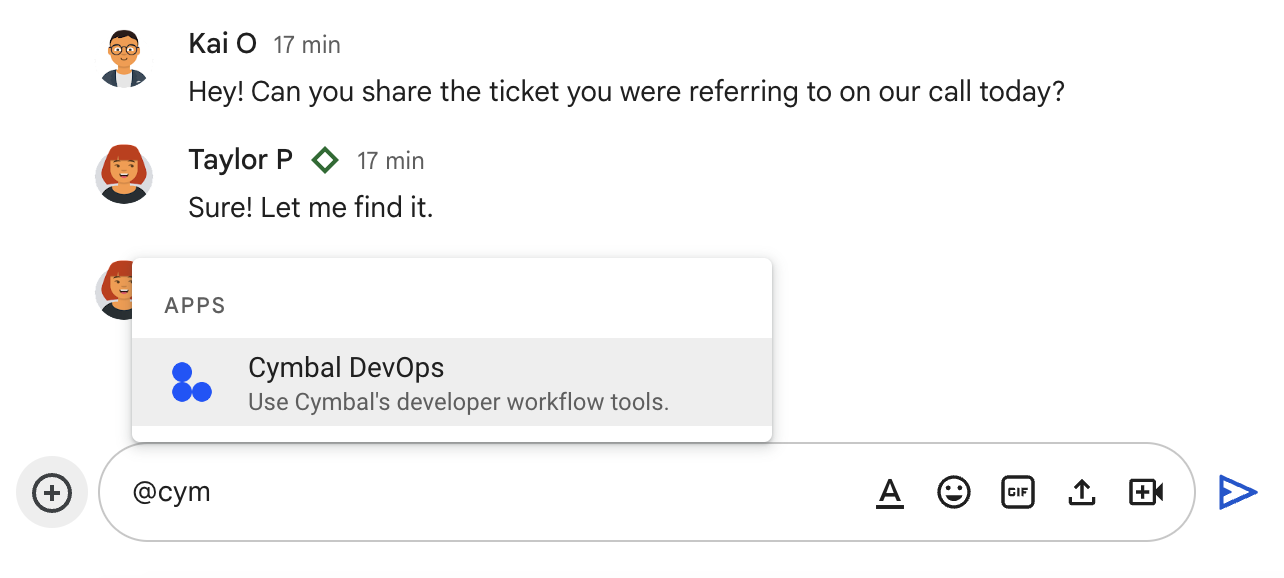
अपने Chat ऐप्लिकेशन को पब्लिश करने के लिए तैयार करना
इस सेक्शन में, Chat ऐप्लिकेशन को मार्केटप्लेस पर पब्लिश करने के लिए तैयारी करने और प्लान बनाने का तरीका बताया गया है.
Chat ऐप्लिकेशन के बारे में जानकारी को फ़ाइनल करना
Chat API को चालू करने पर, Chat ऐप्लिकेशन के बारे में ऐसी जानकारी कॉन्फ़िगर की जाती है जो Chat में उपयोगकर्ताओं को दिखती है. जैसे, डिसप्ले नेम, अवतार, और जानकारी. यह जानकारी सिर्फ़ Chat में दिखती है. Chat ऐप्लिकेशन को Marketplace पर पब्लिश करने के लिए, आपको वह जानकारी भी देनी होगी जो आपके Chat ऐप्लिकेशन के Marketplace पेज पर दिखती है.
मार्केटप्लेस पेज सेट अप करने से पहले, यह देख लें कि आपको Chat में अपने ऐप्लिकेशन की जानकारी में कोई अपडेट करना है या नहीं. इस जानकारी को अपडेट करने के लिए, Google Chat API को कॉन्फ़िगर करना लेख पढ़ें.
Google Workspace का इस्तेमाल करने वाले संगठनों के लिए ऐक्सेस कॉन्फ़िगर करना
अगर आपको Google Workspace के किसी संगठन के उपयोगकर्ताओं को Chat ऐप्लिकेशन का ऐक्सेस देना है, तो इन बातों का ध्यान रखें:
एडमिन अपने संगठन के उपयोगकर्ताओं के लिए Chat ऐप्लिकेशन इंस्टॉल कर सकें, इसके लिए ज़रूरी है कि आपका Chat ऐप्लिकेशन, उपयोगकर्ताओं को Chat ऐप्लिकेशन पर डायरेक्ट मैसेज भेजने की अनुमति दे. डायरेक्ट मैसेज की सुविधा सेट अप करने के लिए, उपयोगकर्ता के इंटरैक्शन पाने और उनका जवाब देने का तरीका लेख पढ़ें.
कुछ संगठन, Chat ऐप्लिकेशन के इस्तेमाल पर पाबंदी लगाते हैं या उपयोगकर्ता कौनसे ऐप्लिकेशन इंस्टॉल कर सकते हैं, यह मैनेज करने के लिए अनुमति वाली सूचियों का इस्तेमाल करते हैं. अगर आपने किसी ऐसे संगठन के लिए Chat ऐप्लिकेशन बनाया है जो अनुमति वाली सूची का इस्तेमाल करता है, तो अपने Chat ऐप्लिकेशन को अनुमति वाली सूची में जोड़ने के लिए, किसी एडमिन से संपर्क करें.
Marketplace पर सार्वजनिक तौर पर दिखाई जाने वाली लिस्टिंग से जुड़ी ज़रूरी शर्तें
अपने Chat ऐप्लिकेशन को Google Workspace के संगठन से बाहर के Google Chat उपयोगकर्ताओं के साथ शेयर करने और डिस्ट्रिब्यूट करने के लिए, आपको इसे सार्वजनिक तौर पर पब्लिश करना होगा. सार्वजनिक ऐप्लिकेशन के लिए, Marketplace की टीम की समीक्षा ज़रूरी है. यह पक्का करने के लिए कि आपका Chat ऐप्लिकेशन समीक्षा के लिए तैयार है, ऐप्लिकेशन की समीक्षा से जुड़ी प्रोसेस और Google Workspace Marketplace की शर्तें देखें.
Google Workspace Marketplace पर अपनी लिस्टिंग को कॉन्फ़िगर और पब्लिश करना
Chat ऐप्लिकेशन पब्लिश करने के लिए, आपको Google Workspace Marketplace SDK टूल को चालू और कॉन्फ़िगर करना होगा. Google Workspace Marketplace SDK की मदद से, ऐप्लिकेशन इंटिग्रेशन को कॉन्फ़िगर किया जाता है. साथ ही, Marketplace पर आपके Chat ऐप्लिकेशन की लिस्टिंग में दिखने वाली जानकारी को तय किया जाता है.
शुरू करने के लिए, Google Workspace Marketplace पर ऐप्लिकेशन पब्लिश करना लेख पढ़ें.
मिलते-जुलते विषय
- Google Workspace Marketplace पर मौजूद किसी लिस्टिंग को अपडेट करना या अनपब्लिश करना
- किसी चैट ऐप्लिकेशन को बंद करना या मिटाना
- Google Workspace Marketplace पर ऐप्लिकेशन की समीक्षा से जुड़ी प्रोसेस और ज़रूरी शर्तें
